word正文参考文献序号怎么添加链接到后面参考文献?
word正文参考文献序号怎么添加链接到后面参考文献?word文章在引用参考文献的时候,想要实现点击上标就可以直接跳转到对应的参考文献,该怎么实现呢?下面我们就来看看详细的教程,需要的朋友可以参考下
在word中使用尾注的方法添加参考文献会改变文章原有的一些格式,而且操作起来非常麻烦。但我们有时需要把参考文献和正文中的数字链接起来,下边介绍一种简单可行的方法。
打开word文档,首先需要为所有参考文献添加自动编号。操作如下:选中所有参考文献。然后点击"自动编号"右边的下拉箭头。
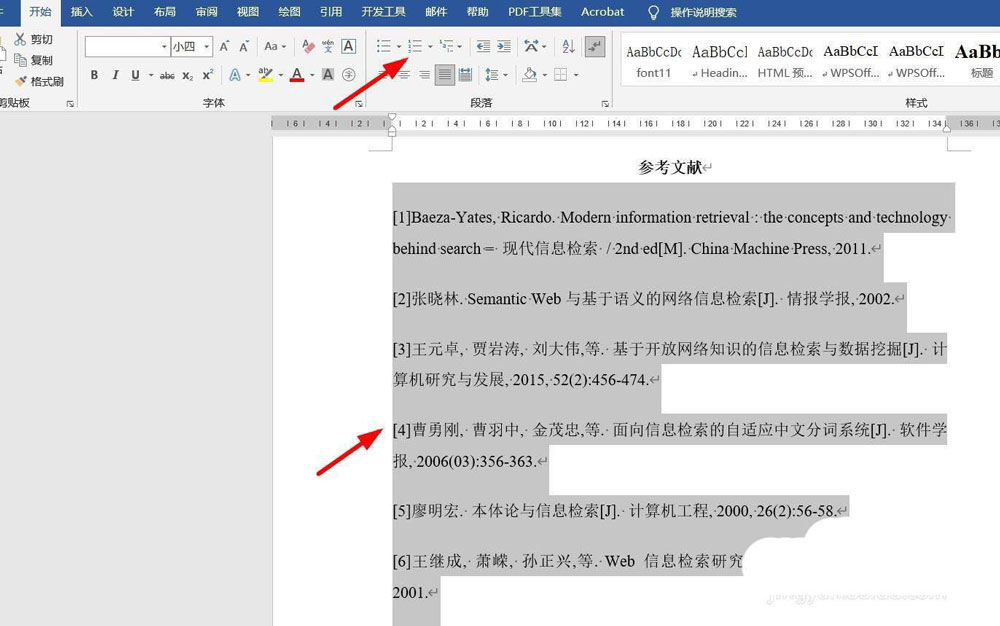
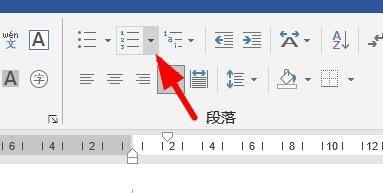
点击"定义新编号格式"。

选择编号样式为【1,2,3,…】然后在编号左右两边添加方括号。点击确定。

参考文献的自动编号完成,然后删除原有的编号,删除后编号如图所示。

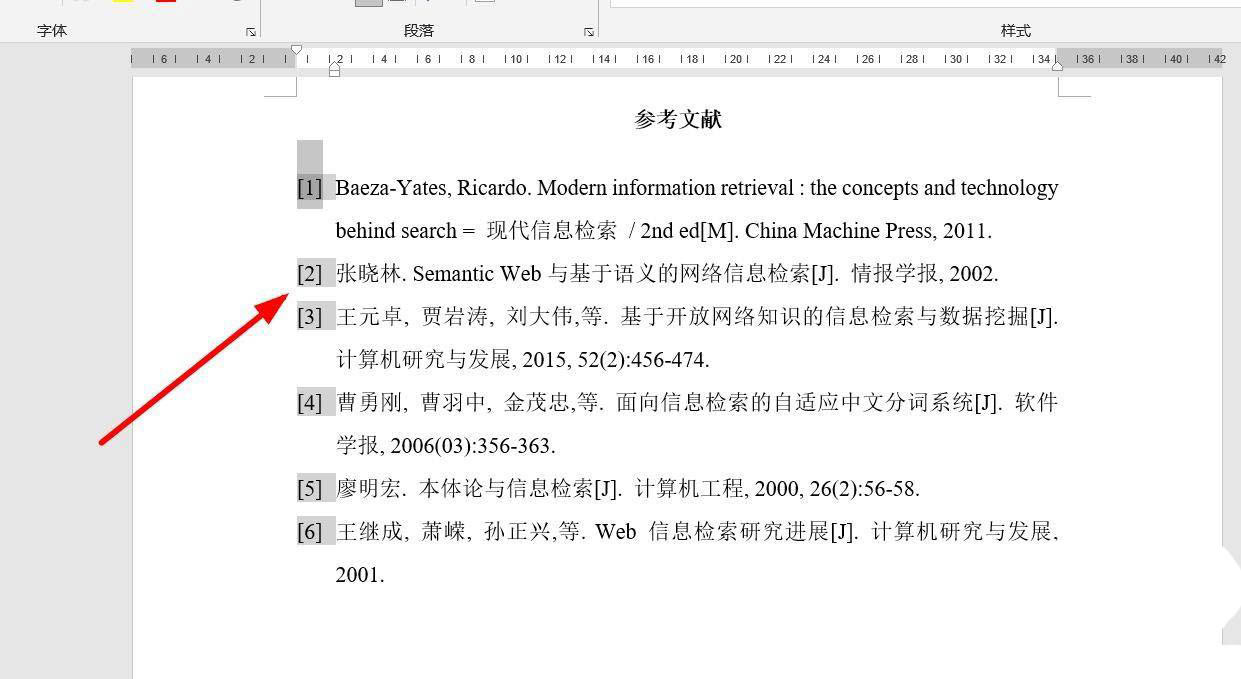
返回正文,将鼠标定位到需要插入参考文献序号位置,点击"引用"。点击"交叉引用"。


选择"编号项",然后选择"段落编号"。勾选"插入为超链接",点击"插入"。


插入文献序号后,选中序号,将序号设置为"上标"。

将鼠标放置在序号上,可以看到提示:【按住Ctrl并单击可访问链接】,这时候在键盘上按住Ctrl键,点击鼠标,就可以跳转到参考文献位置了。


以上就是word正文的文献序号与后面参考文献链接的技巧,希望大家喜欢,请继续关注科站长。
上一篇:word中图片如何导出来保存 快速保存word图片方法
栏 目:office激活
下一篇:word打不出英文引号怎么办? word符号""的输入方法
本文标题:word正文参考文献序号怎么添加链接到后面参考文献?
本文地址:https://www.fushidao.cc/wangzhanyunying/15727.html
您可能感兴趣的文章
- 06-25office2021永久免费激活方法
- 06-25office专业增强版2021激活密钥2023密钥永久激活 万能office2021密钥25位
- 06-25office2021年最新永久有效正版激活密钥免费分享
- 06-25最新office2021/2020激活密钥怎么获取 office激活码分享 附激活工具
- 06-25office激活密钥2021家庭版
- 06-25Office2021激活密钥永久最新分享
- 06-24Word中进行分栏文档设置的操作方法
- 06-24Word中进行文档设置图片形状格式的操作方法
- 06-24Word中2010版进行生成目录的操作方法
- 06-24word2007中设置各个页面页眉为不同样式的操作方法


阅读排行
推荐教程
- 11-30正版office2021永久激活密钥
- 11-25怎么激活office2019最新版?office 2019激活秘钥+激活工具推荐
- 11-22office怎么免费永久激活 office产品密钥永久激活码
- 11-25office2010 产品密钥 永久密钥最新分享
- 11-22Office2016激活密钥专业增强版(神Key)Office2016永久激活密钥[202
- 11-30全新 Office 2013 激活密钥 Office 2013 激活工具推荐
- 11-25正版 office 产品密钥 office 密钥 office2019 永久激活
- 11-22office2020破解版(附永久密钥) 免费完整版
- 11-302023 全新 office 2010 标准版/专业版密钥
- 03-262024最新最新office365激活密钥激活码永久有效






